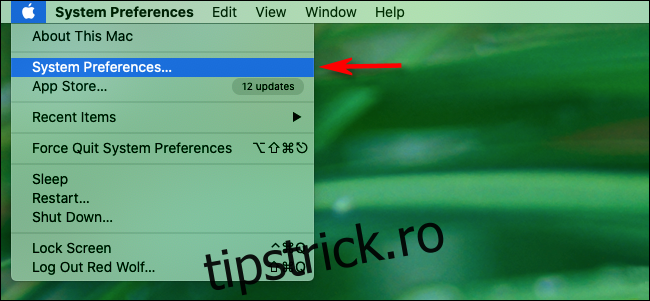Indiferent dacă sunt încorporate în computer sau în camera web (sau nu), probabil că aveți mai multe microfoane pe Mac. Dacă nu sunteți sigur care dintre ele captează audio, este timpul să revizuiți setările de intrare audio. De acolo, puteți alege ce microfon doriți să utilizați.
Mai întâi, faceți clic pe meniul Apple din colțul din stânga sus, apoi selectați „Preferințe de sistem”.
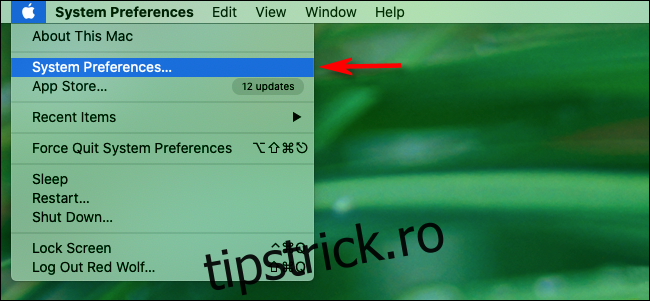
Aici, faceți clic pe „Sunet”.
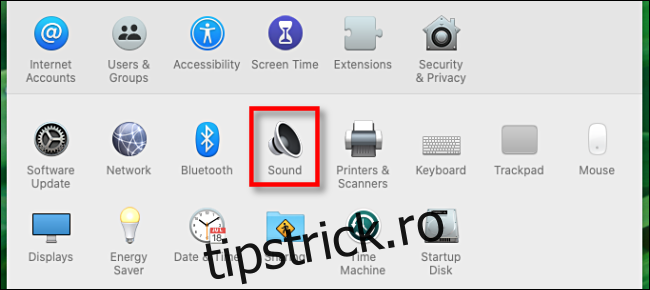
În fereastra de preferințe „Sunet”, faceți clic pe „Introducere”.
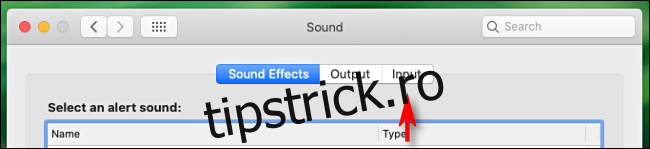
Veți vedea apoi o listă de dispozitive de intrare audio conectate și recunoscute, inclusiv microfoanele din camerele web sau dispozitivele Bluetooth. Faceți clic pe microfonul pe care doriți să îl utilizați. Mac-ul dvs. va primi acum input de la acel dispozitiv.
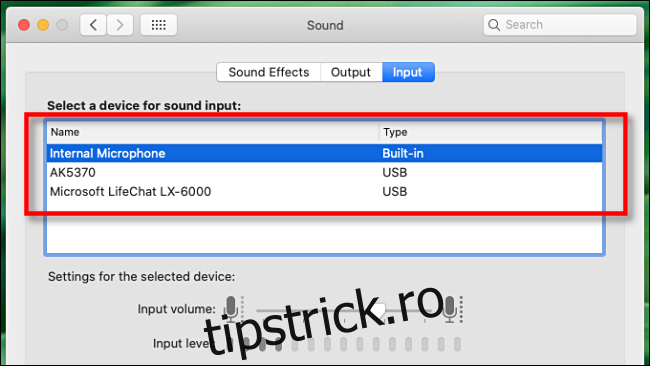
După ce selectați microfonul (sau dispozitivul de intrare audio) pe care doriți să îl utilizați, ar trebui să vedeți un contor de nivel de intrare chiar sub lista de selecție. Pe măsură ce vorbiți în acel microfon, majoritatea barelor din contorul de intrare ar trebui să pâlpâie și să se schimbe. Aceasta înseamnă că microfonul este acum activ și recunoscut de Mac.
Cum să comutați rapid microfoanele din bara de meniu
Dacă aveți opțiunea „Afișare volum în bara de meniu” activată în preferințele „Sunet”, există o altă modalitate prin care puteți comuta între dispozitivele de intrare audio. Pur și simplu țineți apăsat Opțiune, faceți clic pe pictograma difuzor din bara de meniu și apoi selectați microfonul pe care doriți să îl utilizați.
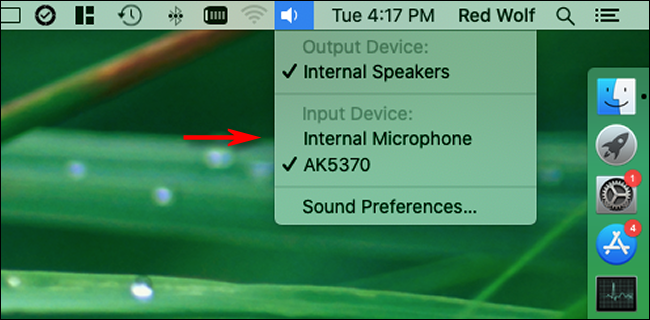
Aceasta este modalitatea rapidă de a comuta microfoanele, dar nu veți putea regla volumul de intrare așa cum puteți în „Preferințe de sistem”.
Depanarea intrărilor de sunet pentru Mac
Dacă nu primiți sunet de la un microfon sau un dispozitiv audio care se conectează prin Bluetooth, deschideți „Preferințe de sistem”, apoi faceți clic pe „Bluetooth”. Încercați să reconectați dispozitivul de acolo.
Dacă microfonul este conectat prin USB, verificați site-ul web al producătorului pentru noi drivere Mac. Cablurile USB pot deveni, de asemenea, defecte, așa că încercați să utilizați unul diferit.
De asemenea, puteți încerca să reporniți Mac-ul sau să actualizați macOS. Oricare dintre opțiuni poate rezolva un număr mare de probleme audio, în special erori temporare ale software-ului.